
Michael Fisher
0
4167
1197
 W ostatnim artykule MakeUseOf Time Machine firmy Apple wymieniono jako jedną z najlepszych bezpłatnych aplikacji dla użytkowników komputerów Mac. Jest nie tylko darmowy, ale prawdopodobnie jedną z najlepszych i najłatwiejszych metod tworzenia kopii zapasowych danych na komputerze Mac.
W ostatnim artykule MakeUseOf Time Machine firmy Apple wymieniono jako jedną z najlepszych bezpłatnych aplikacji dla użytkowników komputerów Mac. Jest nie tylko darmowy, ale prawdopodobnie jedną z najlepszych i najłatwiejszych metod tworzenia kopii zapasowych danych na komputerze Mac.
Podczas gdy najlepszym darmowym narzędziem do tworzenia kopii zapasowych Mac jest aplikacja, taka jak Carbon Copy Cloner Carbon Copy Cloner - bezpłatne i potężne narzędzie do tworzenia kopii zapasowych (Mac) Carbon Copy Cloner - bezpłatne i potężne narzędzie do tworzenia kopii zapasowych (Mac), Apple Time Machine jest dostarczany z komputerem Mac OS X Leopard i Snow Leopard. Apple sprawiło, że ustawianie Wehikułu Czasu jest tak proste, jak smażenie dwóch jajek na patelni. Nie ma więc usprawiedliwienia, że go nie konfigurujemy.
Po podłączeniu dużego dysku zewnętrznego do komputera Mac zostaniesz zapytany, czy chcesz skonfigurować Time Machine do działania na tym dysku. Następnie przeprowadzi Cię przez proces konfiguracji.
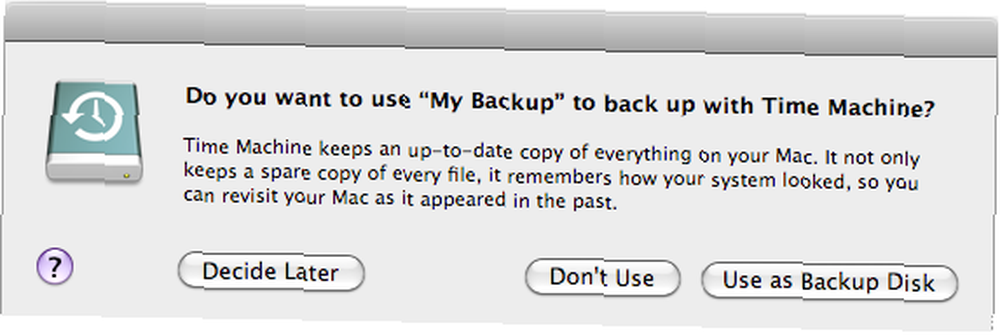
Chociaż Time Machine jest dość łatwa do skonfigurowania, celem tego artykułu jest przekierowanie do innych zasobów, które pomogą ci zrozumieć różne problemy i inne informacje, które możesz potrzebować wiedzieć, aby Time Machine mógł skutecznie działać na komputerze Mac.
Wehikuł czasu 101
Pierwszym miejscem do obejrzenia jest samo źródło. Sprawdź dokument Apple 101 Mac na Time Machine. Zawiera podsumowanie, jak skonfigurować Time Machine, jak ustawić preferencje, jak wybrać i przywrócić pliki z aplikacji oraz jak przenieść bieżący dysk twardy na nowy dysk twardy. Instrukcje są bardzo jasne i zwięzłe.
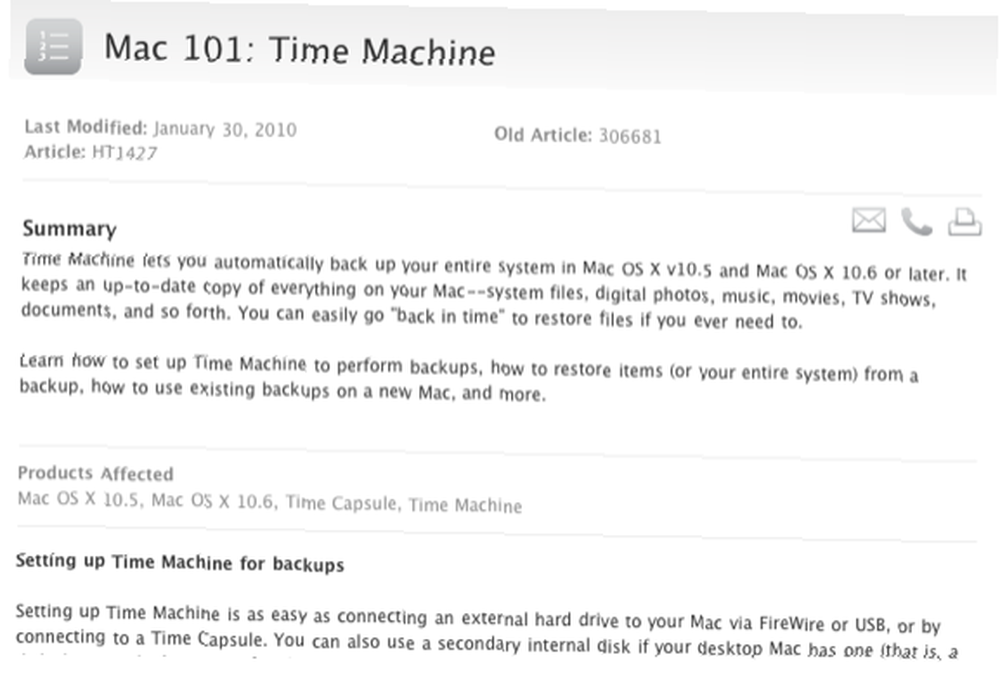
Wideo Apple Time Machine
Nie mogłem znaleźć oryginalnego filmu o Time Machine na stronie Apple, ale oto jego kopia na YouTube. Chociaż nie mówi ci, jak rozwiązywać problemy z programem, daje wprowadzenie do jego możliwości.
Rozwiązywanie problemów z Time Machine
W większości przypadków Apple Time Machine powinien dobrze działać na dobrze działającym komputerze Mac i dysku zewnętrznym. Ale tak jak w przypadku innych programów komputerowych, często zdarza się, że trzeba rozwiązać problemy z aplikacją lub gdy masz szczególne potrzeby poza podstawową konfiguracją komputera Mac.
Tablica dyskusyjna Apple zawiera dwa bardzo dobre dokumenty, jeden do często zadawanych pytań, a drugi do rozwiązywania problemów.
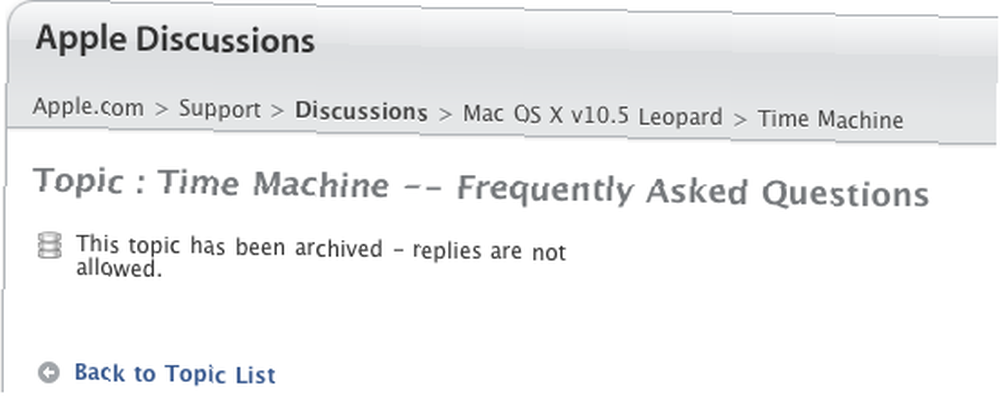
Dokument FAQ zawiera listę 25 pytań, takich jak “Jak duży dysk potrzebuję dla Time Machine?”?? do “Jak przywrócić cały system?”?? Chociaż dokument jest długi, powinieneś go sprawdzić przed zadaniem podobnego, wymienionego pytania na forum dyskusyjnym.

Podobnie dokument dotyczący rozwiązywania problemów zawiera rozwiązania problemów związanych z niepowodzeniem tworzenia kopii zapasowych, gdy Wybierz Dysk przycisk nie działa i różne komunikaty o błędach.
Dokumenty te zawierają również linki do przydatnych bezpłatnych zasobów firm zewnętrznych współpracujących z Time Machine, takich jak aplikacja o nazwie Time Tracker, który pokazuje większość plików zapisanych przez TM dla każdej kopii zapasowej (z wyjątkiem niektórych plików ukrytych / systemowych itp.).
Jeśli chcesz wykonać kopię zapasową wielu komputerów za pomocą Time Machine, pisarz Joe Kissell wyjaśnia, jak to zrobić w tym artykule Macworld.
Korzystam z Time Machine od ponad roku i nie miałem zbyt wielu problemów, z wyjątkiem czasami nie pamiętam o ponownym uruchomieniu zewnętrznego dysku, na którym Time Machine zapisuje kopie zapasowe. Oczywiście, gdy dysk nie działa, Time Machine nie może wykonywać kopii zapasowych, a czasami nie powiadamia cię, kiedy kopie zapasowe nie zostały wykonane. Dlatego ważne jest, aby ikona Machiny Czasu działała na komputerze Mac”˜s pasek menu, dzięki czemu możesz sprawdzić, czy działa regularnie.
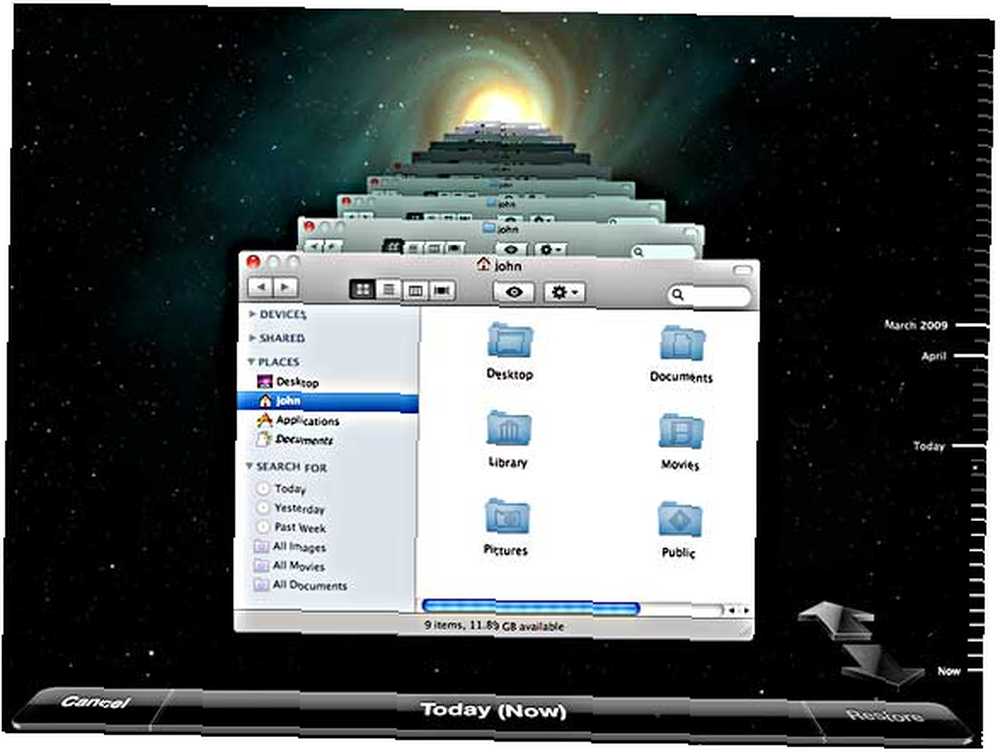
Pamiętaj też, aby spróbować użyć dysku zewnętrznego wystarczająco dużego, aby uwzględnić niektóre z najcenniejszych plików multimedialnych przechowywanych np. W iPhoto, iTunes i folderze dokumentów. Zasadą jest zawsze tworzenie kopii zapasowych plików w co najmniej dwóch miejscach, więc aplikacja taka jak Carbon Copy Cloner Carbon Copy Cloner - bezpłatne i potężne narzędzie do tworzenia kopii zapasowych (Mac) Carbon Copy Cloner - bezpłatne i potężne narzędzie do tworzenia kopii zapasowych (Mac), które tworzenie kopii zapasowych całego wewnętrznego dysku jest kolejnym niezbędnym zasobem.
Poinformuj nas o swoich doświadczeniach z Time Machine. Czy kiedykolwiek musiałeś przywracać z niego pliki? Czy kiedykolwiek cię to zawiodło? Jakie masz zalecenia dotyczące korzystania z niego??











